在WPF中实现打印机控制和打印功能,通常需要使用System.Printing命名空间中的类来管理打印机和打印任务。以下是一个简单的示例,展示如何在WPF应用程序中实现打印功能。
1. 添加必要的引用
首先,确保在项目中引用了System.Printing命名空间。你可以在项目的引用中添加System.Printing。
2. 创建打印对话框
WPF提供了PrintDialog类,用于显示打印对话框并获取用户选择的打印机和打印设置。
using System.Printing;
using System.Windows;
using System.Windows.Controls;
using System.Windows.Documents;
namespace WpfPrintExample
{
public partial class MainWindow : Window
{
public MainWindow()
{
InitializeComponent();
}
private void PrintButton_Click(object sender, RoutedEventArgs e)
{
// 创建PrintDialog实例
PrintDialog printDialog = new PrintDialog();
// 显示打印对话框并检查用户是否点击了“打印”按钮
if (printDialog.ShowDialog() == true)
{
// 获取打印文档的内容
FlowDocument document = CreatePrintDocument();
// 设置打印文档的页边距
document.PagePadding = new Thickness(50);
// 将FlowDocument转换为IDocumentPaginatorSource
IDocumentPaginatorSource paginatorSource = document;
// 打印文档
printDialog.PrintDocument(paginatorSource.DocumentPaginator, "Print Job Title");
}
}
private FlowDocument CreatePrintDocument()
{
// 创建一个FlowDocument并添加内容
FlowDocument document = new FlowDocument();
// 添加段落
Paragraph paragraph = new Paragraph(new Run("Hello, this is a test print document."));
document.Blocks.Add(paragraph);
return document;
}
}
}